Po pobraniu utworów Spotify za pomocą konta Premium możesz się również zastanawiać, czy pobrane utwory Spotify można znaleźć i odtwarzać tylko na platformie Spotify? Gdzie są przechowywane pliki do pobrania Spotify? Czy mogę uzyskać dostęp do pobranych utworów Spotify poza platformą Spotify i przesyłać je strumieniowo do innych odtwarzaczy? Teraz szczegółowe odpowiedzi na swoje pytania znajdziesz w dalszej części artykułu. Czytaj dalej, aby rozwiązać swoje zamieszanie!
Gdzie są przechowywane pliki do pobrania Spotify na komputerze z systemem Windows/Mac
Kiedy Spotify zapisze pobrane utwory w Twojej bibliotece na platformie, zachowa również pobrane pliki na Twoich urządzeniach jako dane w pamięci podręcznej. Trochę trudno byłoby je znaleźć. Mimo to, ponieważ Spotify utworzy specjalny folder do zapisywania wygenerowanych plików pamięci podręcznej Spotify, wykonując poniższe kroki, możesz łatwo znaleźć pobraną muzykę Spotify i lokalizację jej przechowywania na swoich urządzeniach.
Krok 1. Znajdź pliki do pobrania Spotify
Najpierw uruchom aplikację Spotify na komputerze Mac lub komputerze z systemem Windows.
● Jeśli jest to urządzenie Mac, kliknij „Spotify” na pasku menu u góry ekranu.
● Jeśli jest to komputer PC z systemem Windows, zamiast tego kliknij „Plik” na pasku menu. Następnie kliknij, aby włączyć „Tryb offline” bezpośrednio z listy rozwijanej.
Teraz Twoje pliki do pobrania Spotify zostaną wyświetlone na stronie.
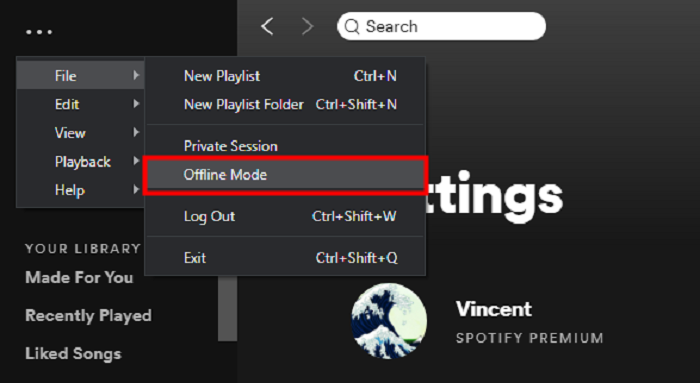
Krok 2. Znajdź lokalizację pobrań Spotify
W aplikacji Spotify wybierz „Ustawienia” z paska menu u góry ekranu, a następnie przejdź do „Pokaż ustawienia zaawansowane”. Przewiń w dół, a znajdziesz Spotify „Lokalizacja przechowywania offline”.
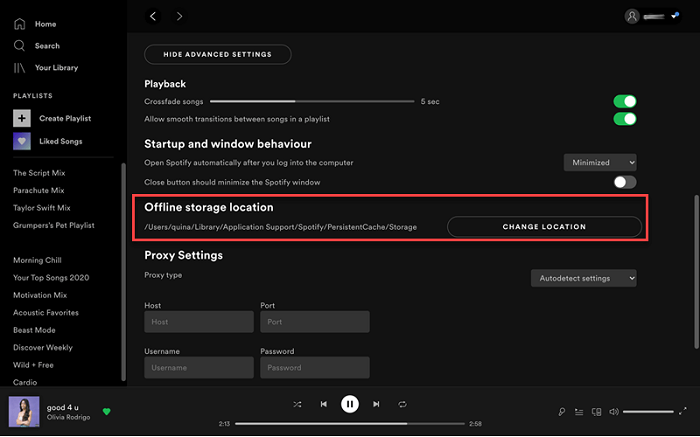
Ogólnie rzecz biorąc, na komputerze z systemem Windows utwory pobrane przez Spotify można znaleźć w lokalizacji C:\Users\[Nazwa użytkownika]\AppData\Local\Spotify\Storage.
Jeśli jest to komputer Mac, utwory Spotify są zwykle pobierane do katalogu /Users/username/Library/Application Support/Spotify/PersistentCache/Storage.
Skąd Spotify pobiera muzykę na iOS/Android
Po zapoznaniu się ze ścieżkami pobierania, w których można zapisać pobrane pliki Spotify na komputerach z systemem Windows i Mac, użytkownicy mobilni mogą również chcieć wiedzieć, dokąd Spotify pobiera muzykę. Oto instrukcje.
Krok 1. Sprawdź pliki do pobrania Spotify
Jeśli używasz iPhone'a lub innego urządzenia mobilnego z systemem iOS, możesz bezpośrednio uruchomić aplikację Spotify, kliknąć „Twoja biblioteka” na dole, a następnie wybrać stronę „Pobrane”, aby zobaczyć wszystkie pliki Spotify pobrane na Twój iPhone.
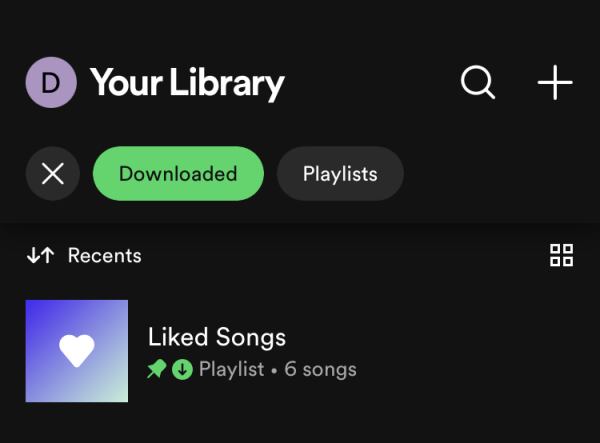
Jeśli używasz telefonu z Androidem, możesz dotknąć przycisku „Trzy kropki” w prawym górnym rogu aplikacji Spotify, aby wyświetlić pasek wyszukiwania, a następnie kliknąć „Filtruj pobrane utwory”. Kliknij „Pobrane”, a zobaczysz wszystkie pobrane utwory posortowane według tytułu, wykonawcy lub ostatnio dodane.
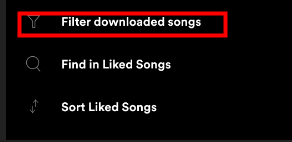
Krok 2. Sprawdź, gdzie przechowywane są pobrane utwory Spotify
Jeśli używasz smartfona z Androidem, ścieżka przechowywania dla Androida będzie brzmieć „Android/data/com.spotify.mobile.android.ui/files/spotifycache/Storage/”. Możesz sprawdzić i przejść do lokalizacji przechowywania w Menedżerze plików Androida.
Niestety, użytkownicy iPhone'a nie będą mogli uzyskać dostępu do pobranej muzyki Spotify, ponieważ Apple surowo uniemożliwia ludziom śledzenie poufnych plików w celu ochrony prywatności danych. W rezultacie nie można sprawdzić ścieżki pobierania w Spotify, tak jak w systemach Windows i Mac, aby dowiedzieć się, dokąd Spotify pobiera muzykę.
Bonus: jak pobrać Spotify jako pliki lokalne i zachować je na zawsze
Jak wspomniano powyżej, możesz używać Spotify Premium do pobierania utworów Spotify i znajdowania pobranych plików na wielu urządzeniach. Nie można ich jednak swobodnie odtwarzać poza Spotify, nagrywać na płyty CD, pobrać je na USBitp. To ograniczenie ma miejsce, ponieważ utwory Spotify są chronione systemem DRM – technologią stosowaną do blokowania utworów Spotify przed kopiowaniem lub odtwarzaniem poza platformą Spotify. Innymi słowy, możemy zrobić wszystko, aby cieszyć się pobranymi utworami Spotify, a nawet możemy je znaleźć zapisane offline na naszych urządzeniach.
Ale jeśli możemy użyć Konwerter muzyki Spotify MuConvert, wszystko będzie inaczej. To oprogramowanie udostępnia funkcję pobierania muzyki bez konta Spotify Premium, co pozwala na to pobierz utwory Spotify do MP3, M4A, FLAC, WAV, AIFF, AAC i ALAC bez ochrony DRM. Dzięki temu pobrane pliki można zapisać poza Spotify w dowolnym folderze, aby odtwarzać je w trybie offline lub swobodnie wykorzystywać w inny sposób, według własnego uznania.
● Obsługuje pobieranie singli/list odtwarzania/albumów/podcastów Spotify bez Spotify Premium
● Obsługuje największą 35-krotną prędkość zbiorczego pobierania utworów Spotify
● Utrzymuje wysoką jakość muzyki Spotify w formacie MP320 do 3 kb/s przy ustawieniach osobistych
● Zapisuje wszystkie znaczniki ID3 i informacje o metadanych z pobranymi utworami Spotify, aby pomóc Ci wygodniej zarządzać plikami muzycznymi
● Dostosuj ustawienia wyjściowe dla tytułów plików audio i archiwów folderów
Ten potężny program działa zarówno na komputerach z systemem Windows, jak i Mac. Wykonaj poniższe czynności, aby pobierać utwory Spotify jako pliki lokalne bez ograniczeń!
Krok 1. Zaloguj się do Spotify Web Player
Najpierw musisz dokończyć instalację MuConvert Spotify Music Converter na swoim komputerze. Następnie po otwarciu kliknij „Otwórz odtwarzacz internetowy Spotify” i wybierz „Zaloguj się”, aby zalogować się na własne konto Spotify. Dopiero po zalogowaniu możesz skorzystać z funkcji pobierania.

Krok 2. Dodaj muzykę Spotify do Downloadera
Po zalogowaniu użytkownicy mogą bezpośrednio korzystać z funkcji wyszukiwania, aby znaleźć dowolne utwory, listy odtwarzania lub podcasty Spotify, które chcą pobrać w odtwarzaczu Spotify Web Player. Gdy znajdziesz którykolwiek z nich, po prostu przeciągnij do przycisku „+”, a MuConvert Spotify Music Converter przeanalizuje je, a także przekonwertuje.
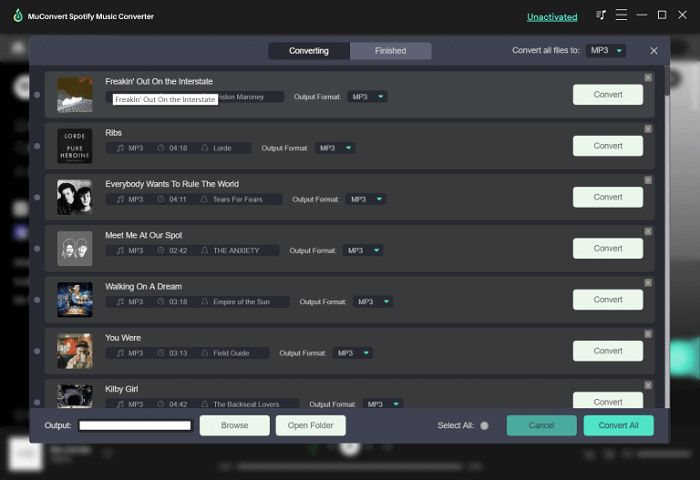
Krok 3. Zresetuj zaawansowany parametr, aby pobrać muzykę Spotify
Po wybraniu utworów. Użytkownicy muszą teraz wybrać ustawienia wyjściowe, aby je pobrać. Przechodząc do prawego górnego rogu, w menu „Konwertuj wszystkie pliki na” można wybrać format wyjściowy. Dostępne będą 4 opcje: MP3, M4A, FLAC, WAV, AIFF, AAC i ALAC. Możesz także zmienić format wyjściowy w Ustawieniach „Zaawansowanych” i dostosować parametry wyjściowe.

Krok 4. Dostosuj ustawienia wyjściowe, aby zapisać muzykę Spotify
W tagu Ustawienia „Ogólne” możesz zmienić lokalizację wyjściową, aby zapisać pobraną muzykę Spotify poza platformą Spotify, a metadane ID3 utworu mogą być kompleksowo wyświetlane i zachowywane po konwersji. Ponadto pobrane utwory zostaną domyślnie automatycznie zarchiwizowane w folderach, playlistach, wykonawcach, albumach itp. w oparciu o reguły ustawione w tym tagu.
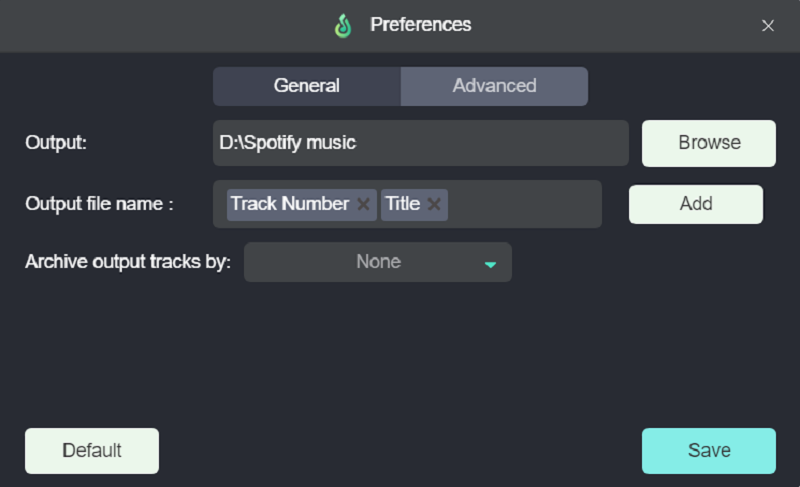
Krok 5. Pobierz Spotify Music do lokalnego folderu
Po zakończeniu ustawień kliknij „Konwertuj wszystko”, a MuConvert Spotify Music Converter pobierze dla Ciebie wszystkie utwory. Po zakończeniu możesz łatwo przejść do „Zakończono” i kliknąć przycisk „Wyświetl plik wyjściowy”, a następnie MuConvert Spotify Music Converter natychmiast otworzy dla Ciebie folder. Podczas procesu pobierania możesz w dowolnym momencie wstrzymać pobieranie, klikając przycisk „Zatrzymaj” po prawej stronie utworu.

Po zakończeniu całego procesu pobierania i konwersji możesz łatwo znaleźć nieograniczone lokalne pliki Spotify w wybranej lokalizacji i cieszyć się darmowym odtwarzaniem muzyki offline.
Często zadawane pytania dotyczące lokalizacji pobierania Spotify
P1: Jak zmienić lokalizację pobierania Spotify?
Czasami możesz chcieć zmienić lokalizację pobierania Spotify, aby zapisywać utwory offline w innym folderze. Czy możemy zatem zmienić lokalizację, z której Spotify pobiera muzykę? Absolutnie! Teraz przyjrzyjmy się, jak zmienić lokalizację pobierania i zapisać nasze ulubione utwory Spotify na naszych urządzeniach.
Na PC
Krok 1. Najpierw musisz utworzyć nowy folder na swoim komputerze, w którym chcesz zapisać pobrane utwory Spotify.
Krok 2. Otwórz Spotify. Powinieneś przejść do „Ustawienia” i włączyć pobieranie do „Pamięć utworów offline”.
Krok 3. Kliknij przycisk „Zmień lokalizację” znajdujący się tutaj. Następnie w wyskakującym oknie wybierz nowy folder utworzony w kroku 1 i kliknij „OK”. Teraz po prostu pomyślnie zmieniłeś lokalizację, aby zapisać pobraną muzykę Spotify na swoim komputerze.
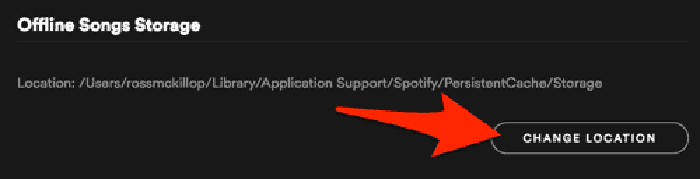
Na Androida
Krok 1. Otwórz aplikację Spotify na smartfonie z Androidem. Następnie wybierz zakładkę „Strona główna” i kliknij przycisk „Ustawienia” w prawym górnym rogu.
Krok 2. Przewiń w dół do części „Inne” i znajdź opcję „Pamięć”. Kliknij i zmień miejsce, w którym chcesz zapisać dane Spotify („Pamięć urządzenia” lub karta SD”).
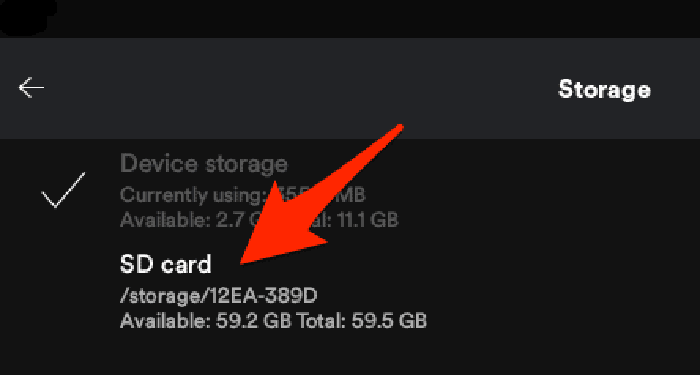
P2: Jak usunąć pobraną pamięć podręczną Spotify?
Jeśli chcesz zaoszczędzić miejsce na dysku i zapobiec wpływowi na wydajność i responsywność komputera, jednym z najlepszych sposobów, aby to osiągnąć, jest usunięcie niepotrzebnych pamięci podręcznych z aplikacji Spotify. Oto kroki dla Ciebie na różnych urządzeniach:
W systemie Windows:
Krok 1. Wykonaj kroki wymienione powyżej, aby znaleźć „Lokalizacja przechowywania offline”.
Krok 2. Przejdź do lokalizacji za pomocą Eksploratora plików systemu Windows. Po wejściu do folderu wystarczy usunąć całą jego zawartość.
Na komputerze Mac:
Krok 1. Otwórz „Finder” i wybierz zakładkę „Idź”, wejdź na stronę „Komputer” i otwórz folder „Użytkownik”.
Krok 2. Wejdź do folderu „Biblioteka” i wyszukaj folder o nazwie „Cache”. Przejdź do folderu „com.spotify.client” i otwórz „Storage”, aby usunąć wszystkie pamięci podręczne.
Na Androidzie/iPhonie:
Krok 1. Uruchom aplikację Spotify i przejdź do „Ustawień”.
Krok 2. Na iPhonie zaznacz tag „Pamięć” i wybierz „Usuń pamięć podręczną”. Na telefonie z Androidem kliknij przycisk Usuń pamięć podręczną bezpośrednio w sekcji „Ustawienia”.
Wnioski
Trudno jest ustalić, gdzie przechowywane są pliki do pobrania ze Spotify, a pobrana muzyka Spotify przetworzona przez urzędników Spotify nie może być swobodnie odtwarzana ani wykorzystywana do innych celów. Ale używając Konwerter muzyki Spotify MuConvert pobieranie utworów Spotify jest inne. Możesz samodzielnie wybrać lokalizację pobierania Spotify, a pobrane utwory są całkowicie wolne od zabezpieczeń DRM i można je odtwarzać w trybie offline na większości urządzeń. Po prostu zainstaluj i wypróbuj!
Konwertuj muzykę Spotify na MP3 w 320 kb/s
Przeciągnij i upuść, aby z łatwością konwertować utwory, albumy, listy odtwarzania i podcasty Spotify do formatu MP3.











